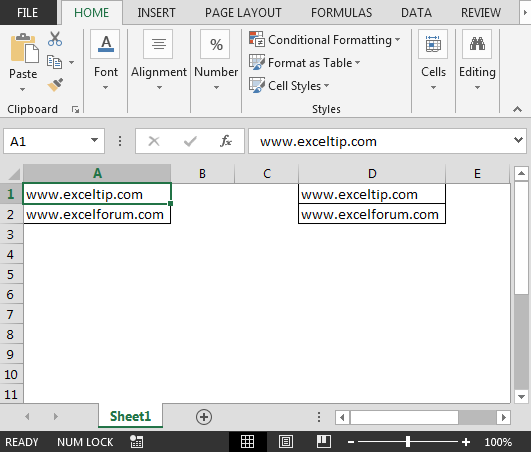Copiar formato para copiar Ancho de columna y Alto de fila en Microsoft Excel
En este artículo, aprenderemos cómo usar el pintor de formatos para copiar anchos de columna y alturas de fila en Microsoft Excel.
Format Painter es una característica básica de Excel, que se utiliza para permitir que una celda sea igual a otra. Por ejemplo, debe ingresar una fórmula en una celda. Después de copiar la fórmula, el contenido de la celda se pegará en la celda de destino junto con los atributos del formato de la celda original como Negrita, Cursiva, Bordes, etc., pero el ancho de la celda no se puede copiar.
La función de pintor de formato se puede usar no solo para copiar el formato de celda, sino que también puede usar el pintor de formato para copiar anchos de columna y alturas de fila.
Resalte los datos que desea copiar y luego haga clic en Copiar formato y seleccione la celda en la que desea aplicar el mismo formato.
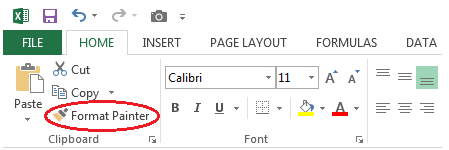
Los anchos de columna son atributos de columnas, no de celdas. Asimismo, la altura de las filas es un atributo de las filas, no de las celdas. Si desea copiar el ancho de una columna a otra columna, debe seleccionar toda la columna y luego hacer clic en Copiar formato. Si desea copiar la altura de una fila, debe seleccionar la fila completa en la que desea copiar el formato.
-
Si está copiando los datos del rango A1: A2 a D1: D2; el ancho de la columna no cambiaría.
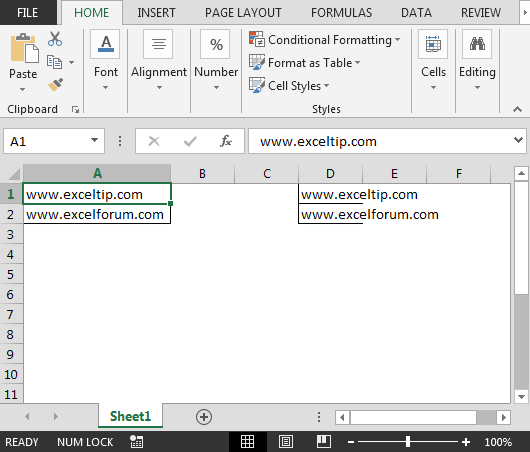
Para obtener el mismo ancho de columna, podemos usar el pintor de formato. Seleccione la columna A completa y haga clic en el pintor de formato. Seleccione la columna D para hacer que el ancho de la columna sea similar al de la columna A Después de usar el pintor de formato; así es como se ven nuestros datos